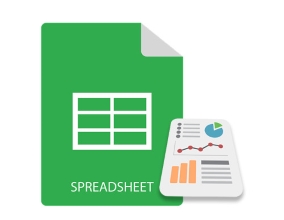
Wykresy programu Excel są powszechnie używane do wizualnego przedstawiania i przedstawiania danych w arkuszach kalkulacyjnych. Możesz tworzyć różne wykresy w Excelu, takie jak wykresy liniowe, słupkowe, kołowe, pączki, piramidy, bąbelki itp. W tym artykule dowiesz się, jak tworzyć wykresy w plikach Excela w Python. Stworzymy kilka wykresów, aby zademonstrować, jak łatwo można programowo tworzyć wykresy Excela w Python.
- Biblioteka Python do tworzenia wykresów w programie Excel — bezpłatne pobieranie
- Proste kroki do tworzenia wykresów Excela w Python
- Obsługiwane typy wykresów programu Excel
- Utwórz wykres w Excelu w Python
- Utwórz wykres kolumnowy 3D w programie Excel
- Wygeneruj wykres kołowy w Excelu
- Utwórz wykres bąbelkowy w programie Excel
- Uzyskaj bezpłatną licencję
Biblioteka Python do tworzenia wykresów w Excelu — do pobrania za darmo
Aby utworzyć wykresy z danymi Excela w Python, użyjemy Aspose.Cells for Python. Jest to bogata w funkcje biblioteka, która pozwala zaimplementować automatyzację Excela w aplikacjach Python. Ponadto umożliwia bezproblemowe tworzenie różnych wykresów. Możesz zainstalować go w swoich aplikacjach Python z PyPI za pomocą następującego polecenia.
pip install aspose-cells
Proste kroki tworzenia wykresów Excela w Python
Aspose.Cells for Python upraszcza proces programowego tworzenia wykresów Excela w Python. Poniżej przedstawiono podstawowe kroki wymagane do utworzenia każdego typu wykresu w programie Excel przy użyciu Aspose.Cells dla języka Python.
- Załaduj plik programu Excel lub utwórz nowy skoroszyt.
- Wstaw dane do skoroszytu (jeśli jest pusty).
- Wybierz arkusz i dodaj wykres żądanego typu.
- Dodaj zakres danych do wykresu.
- Zapisz plik Excela w żądanej lokalizacji.
Obsługiwane typy wykresów programu Excel
Aspose.Cells for Python zapewnia pełny zestaw standardowych typów wykresów. Lista obejmuje między innymi:
- Kolumna
- KolumnaStacked
- Kolumna100PercentStacked
- Kolumna3DClustered
- Kolumna3DStacked
- Kolumna3D100PercentStacked
- Kolumna3D
- Bar
- BarStacked
- Bar100PercentStacked
- Bar3DClustered
- Bar3DStacked
- Bar3D100PercentStacked
- Linia
- LiniaStacked
- Linia100PercentStacked
- LiniaWithDataMarkers
- LiniaStackedWithDataMarkers
- Linia100PercentStackedWithDataMarkers
- Linia3D
- Ciasto
- Ciasto3D
- CiastoPie
- CiastoExploded
- Ciasto3DExploded
- CiastoBar
- Rozpraszać
- RozpraszaćConnectedByCurvesWithDataMarker
Utwórz wykres w Excelu w Python
Przyjrzyjmy się teraz, jak przekształcić powyższe kroki w Python, aby wygenerować wykres w arkuszu programu Excel. Na potrzeby demonstracji utwórzmy wykres kolumnowy.
- Najpierw utwórz nowy skoroszyt programu Excel lub załaduj istniejący, korzystając z klasy Workbook.
- Uzyskaj odniesienie żądanego arkusza do obiektu.
- Wstaw dane do arkusza (jeśli arkusz jest pusty).
- Utwórz wykres w arkuszu za pomocą metody Worksheet.getCharts().add(type, upperLeftRow, upperLeftColumn, lowerRightRow, lowerRightColumn).
- Uzyskaj odniesienie do wykresu według jego indeksu do obiektu.
- Ustaw źródło danych dla wykresu za pomocą metody Chart.setChartDataRange(range, bool).
- Na koniec zapisz skoroszyt przy użyciu metody Workbook.save(string).
Poniższy przykładowy kod pokazuje, jak utworzyć wykres programu Excel w języku Python.
import jpype
import asposecells
jpype.startJVM()
from asposecells.api import Workbook, ChartType, FileFormatType
# Utwórz obiekt Workbook
workbook = Workbook(FileFormatType.XLSX)
# Pobierz odniesienie do pierwszego arkusza i dodaj dane
worksheet = workbook.getWorksheets().get(0)
worksheet.getCells().get("A2").putValue("Category1")
worksheet.getCells().get("A3").putValue("Category2")
worksheet.getCells().get("A4").putValue("Category3")
worksheet.getCells().get("B1").putValue("Column1")
worksheet.getCells().get("B2").putValue(300)
worksheet.getCells().get("B3").putValue(400)
worksheet.getCells().get("B4").putValue(200)
worksheet.getCells().get("C1").putValue("Column2")
worksheet.getCells().get("C2").putValue(180)
worksheet.getCells().get("C3").putValue(240)
worksheet.getCells().get("C4").putValue(450)
# Dodaj wykres kolumnowy do arkusza
chartIndex = worksheet.getCharts().add(ChartType.COLUMN, 6, 2, 22, 10)
# Uzyskaj dostęp do instancji nowo dodanego wykresu
chart = worksheet.getCharts().get(chartIndex)
# Ustaw źródło danych wykresu jako zakres „A1:B4”
chart.setChartDataRange("A1:C4", True)
# Zapisz plik Excela
workbook.save("excel-column-chart.xlsx")
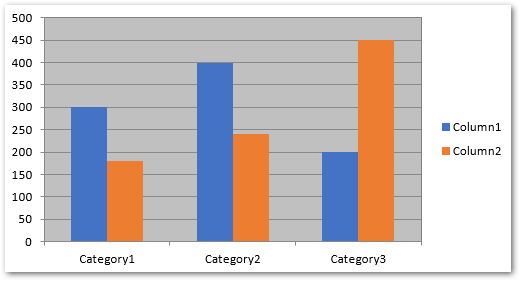
Python: Utwórz wykres kolumnowy 3D w programie Excel
Aby utworzyć trójwymiarowy wykres kolumnowy w programie Excel, wystarczy określić typ ChartType.COLUMN3D w metodzie Worksheet.getCharts().add(). Pozostałe kroki będą takie same, jak opisano w poprzedniej sekcji.
Poniższy przykładowy kod pokazuje, jak dodać wykres kolumnowy 3D w programie Excel w języku Python.
import jpype
import asposecells
jpype.startJVM()
from asposecells.api import Workbook, ChartType, FileFormatType
# Utwórz obiekt skoroszytu
workbook = Workbook(FileFormatType.XLSX)
# Pobierz odniesienie do pierwszego arkusza i dodaj dane
worksheet = workbook.getWorksheets().get(0)
worksheet.getCells().get("A2").putValue("Category1")
worksheet.getCells().get("A3").putValue("Category2")
worksheet.getCells().get("A4").putValue("Category3")
worksheet.getCells().get("B1").putValue("Column1")
worksheet.getCells().get("B2").putValue(300)
worksheet.getCells().get("B3").putValue(400)
worksheet.getCells().get("B4").putValue(200)
worksheet.getCells().get("C1").putValue("Column2")
worksheet.getCells().get("C2").putValue(180)
worksheet.getCells().get("C3").putValue(240)
worksheet.getCells().get("C4").putValue(450)
# Dodaj wykres kolumnowy 3D do arkusza
chartIndex = worksheet.getCharts().add(ChartType.COLUMN_3_D, 6, 2, 22, 10)
# Uzyskaj dostęp do instancji nowo dodanego wykresu
chart = worksheet.getCharts().get(chartIndex)
# Ustaw źródło danych wykresu jako zakres „A1:B4”
chart.setChartDataRange("A1:C4", True)
# Zapisz plik Excela
workbook.save("excel-column3d-chart.xlsx")
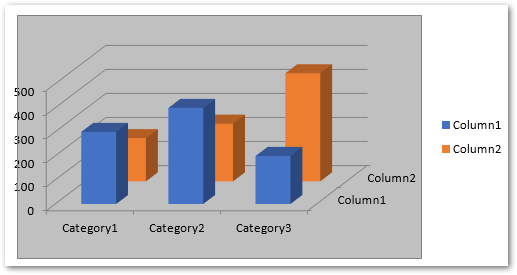
Utwórz wykres kołowy w Excelu w Python
Aby utworzyć wykres kołowy, wystarczy przekazać typ ChartType.PIE podczas dodawania wykresu do arkusza. Możesz wstawiać dane do arkusza dynamicznie lub dodać je przed załadowaniem pliku Excel.
Poniższy przykładowy kod pokazuje, jak wstawić wykres kołowy w programie Excel w języku Python.
import jpype
import asposecells
jpype.startJVM()
from asposecells.api import Workbook, ChartType, FileFormatType
# Utwórz obiekt Workbook
workbook = Workbook(FileFormatType.XLSX)
# Pobierz odniesienie do pierwszego arkusza i dodaj dane
worksheet = workbook.getWorksheets().get(0)
worksheet.getCells().get("A2").putValue("Category1")
worksheet.getCells().get("A3").putValue("Category2")
worksheet.getCells().get("A4").putValue("Category3")
worksheet.getCells().get("B1").putValue("Pie")
worksheet.getCells().get("B2").putValue(300)
worksheet.getCells().get("B3").putValue(400)
worksheet.getCells().get("B4").putValue(200)
# Dodaj wykres kołowy do arkusza
chartIndex = worksheet.getCharts().add(ChartType.PIE, 6, 2, 22, 10)
# Uzyskaj dostęp do instancji nowo dodanego wykresu
chart = worksheet.getCharts().get(chartIndex)
# Ustaw źródło danych wykresu jako zakres „A1:B4”
chart.setChartDataRange("A1:B4", True)
# Zapisz plik Excela
workbook.save("excel-pie-chart.xlsx")

Utwórz wykres bąbelkowy w programie Excel
Aby utworzyć wykres bąbelkowy w Excelu, musisz przekazać ChartType.BUBBLE w metodzie Worksheet.getCharts().add(). Ponadto musisz również dodać zakres danych do serii wykresów. Dodatkowo możesz ustawić rozmiar bąbelka oraz wartości współrzędnych X i Y.
Poniższy przykładowy kod pokazuje, jak utworzyć wykres bąbelkowy w programie Excel w języku Python.
import jpype
import asposecells
jpype.startJVM()
from asposecells.api import Workbook, ChartType, FileFormatType
# Utwórz obiekt Workbook
workbook = Workbook(FileFormatType.XLSX)
# Pobierz odniesienie do pierwszego arkusza i dodaj dane
worksheet = workbook.getWorksheets().get(0)
# Dodaj przykładową wartość do komórek
cells = worksheet.getCells()
cell = cells.get("A1")
cell.setValue(50)
cell = cells.get("A2")
cell.setValue(100)
cell = cells.get("A3")
cell.setValue(150)
cell = cells.get("B1")
cell.setValue(4)
cell = cells.get("B2")
cell.setValue(20)
cell = cells.get("B3")
cell.setValue(180)
cell = cells.get("C1")
cell.setValue(320)
cell = cells.get("C2")
cell.setValue(110)
cell = cells.get("C3")
cell.setValue(180)
cell = cells.get("D1")
cell.setValue(40)
cell = cells.get("D2")
cell.setValue(120)
cell = cells.get("D3")
cell.setValue(250)
charts = worksheet.getCharts()
# Dodaj wykres do arkusza
chartIndex = charts.add(ChartType.BUBBLE, 6, 2, 22, 10)
chart = charts.get(chartIndex)
# Dodaj NSeries (źródło danych wykresu) do wykresu w zakresie od „A1”
# komórka do „B3”
series = chart.getNSeries()
series.add("A1:B3", True)
# Ustaw rozmiary bąbelków
chart.getNSeries().get(0).setBubbleSizes("B2:D2")
chart.getNSeries().get(0).setXValues("B3:D3")
chart.getNSeries().get(0).setValues("B1:D1")
# Zapisz plik Excela
workbook.save("excel-bubble-chart.xlsx")
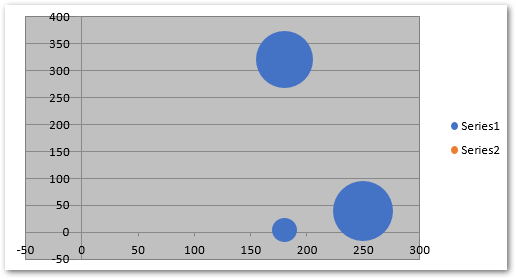
Inne typy wykresów
Możesz także tworzyć inne typy wykresów w podobny sposób, używając Aspose.Cells for Python. Po prostu użyj odpowiedniego typu czatu i ustaw dodatkowe opcje specyficzne dla każdego typu.
Biblioteka Python do tworzenia wykresów w programie Excel — uzyskaj bezpłatną licencję
Możesz wypróbować Aspose.Cells for Python bez ograniczeń ewaluacyjnych, otrzymując bezpłatną licencję tymczasową.
Wniosek
W tym artykule widziałeś, jak tworzyć wykresy w plikach Excela w Python. Za pomocą przykładów kodu zademonstrowaliśmy, jak tworzyć wykresy kolumnowe, kolumnowe 3D, kołowe i bąbelkowe w programie Excel w Python. Aby uzyskać więcej informacji, odwiedź dokumentację biblioteki. W przypadku jakichkolwiek pytań skontaktuj się z nami za pośrednictwem naszego forum.